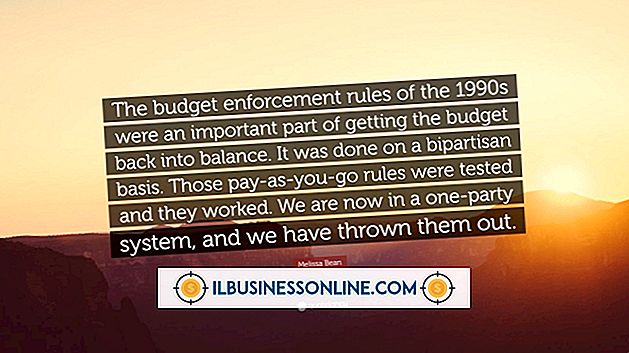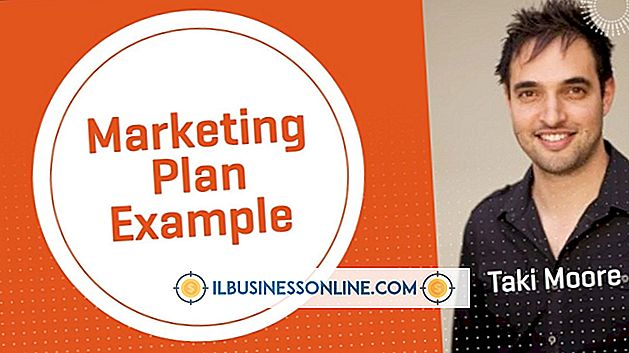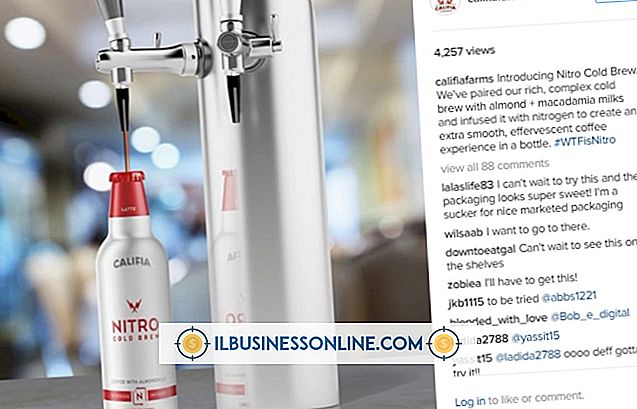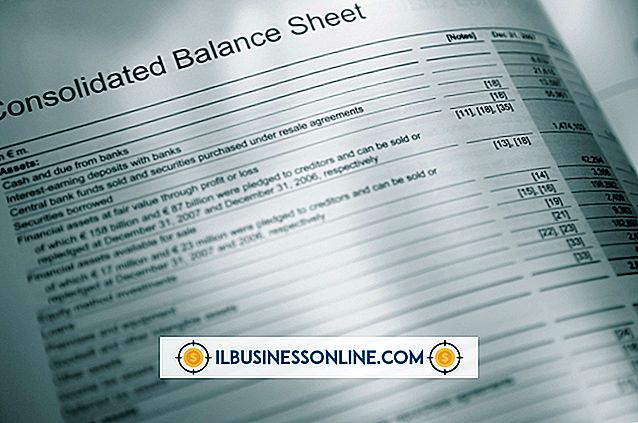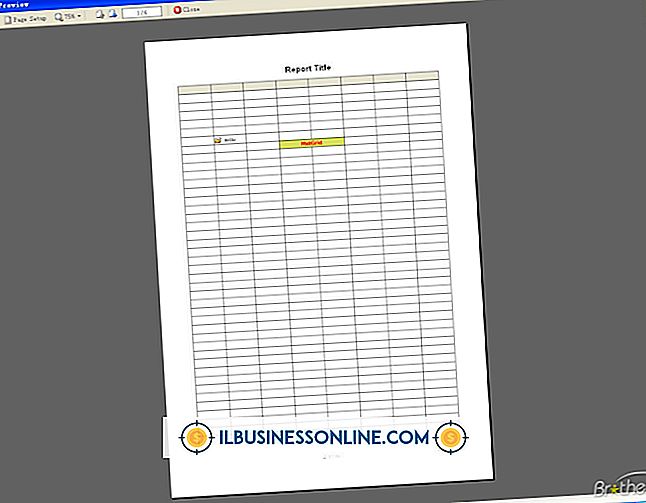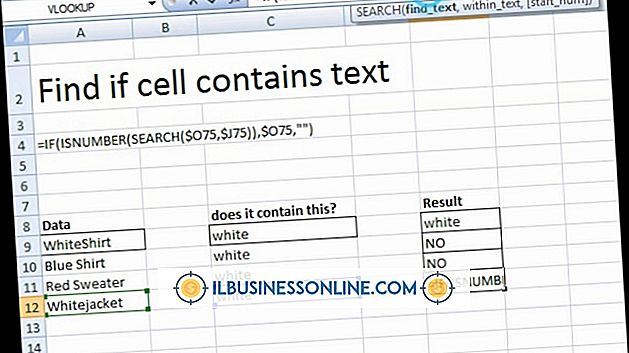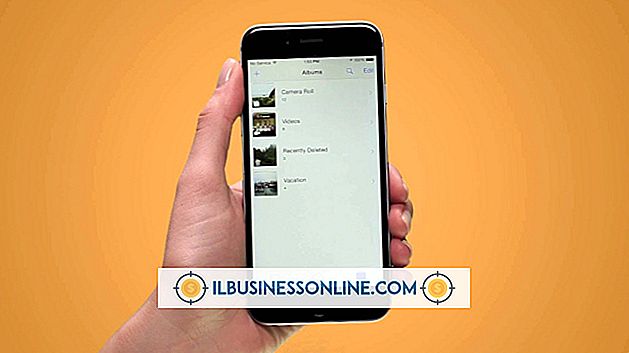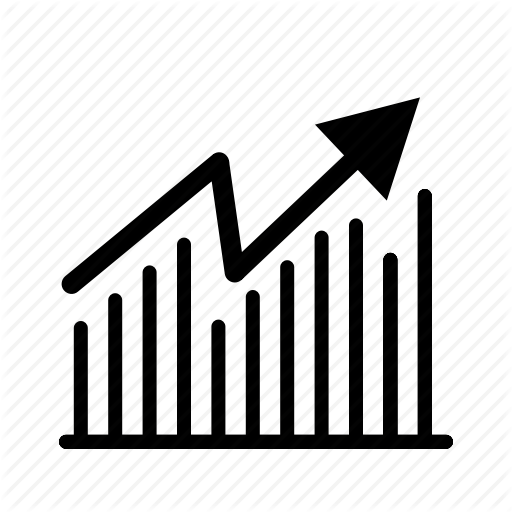Jak sformatować JMP w programie Excel

Kiedy prowadzisz małą firmę, specjalistyczne oprogramowanie może nie być w twoim budżecie. Na szczęście JMP aplikacji statystycznej zawiera dodatek, który umożliwia przesyłanie danych do iz programu Microsoft Excel. Jeśli Twój klient lub współpracownicy używają JMP, możesz także pracować z plikami, pod warunkiem, że masz dostęp do Excela. Wadą tego jest to, że niektóre formatowanie natywne w JMP jest tracone, gdy dane są eksportowane do programu Excel. Dowiedz się, jak radzić sobie z najczęstszymi problemami z formatowaniem, aby jak najlepiej wykorzystać obie aplikacje.
1.
Zmień format czasu. Tabele danych, które używają formatu czasu "h: m", nie będą eksportować poprawnie do programu Excel. Kliknij nagłówek kolumny, aby wybrać całą kolumnę. Kliknij prawym przyciskiem myszy dowolną komórkę w kolumnie i wybierz "Formatuj komórki". Wybierz "Czas" z listy Kategoria na zakładce Liczba i wybierz format czasu, którego chcesz użyć.
2.
Zmodyfikuj szerokość dowolnej kolumny korzystającej z formatu daty i godziny "mm / dd / rrrr hh: mm: ss tt". Daty i godziny są ważne w raportach dla małych firm, ale jeśli nie zwiększysz rozmiaru tych kolumn, nie będą one poprawnie wyświetlane, gdy raporty będą przesyłane z JMP do programu Excel. Wybierz kolumnę, a następnie kliknij "Formatuj" w grupie Komórki na karcie Strona główna. Kliknij "AutoFit Column Width".
3.
Skonfiguruj bieżący sterownik ODBC dla programu Excel, ponieważ wersja 97-2000 nie jest odczytywana po wyeksportowaniu do programu Excel. Kliknij przycisk "Start" systemu Windows i wpisz "ODBC" w polu wyszukiwania. Wybierz "Źródła danych" z listy Programy. Kliknij przycisk "Dodaj" na karcie użytkownika DSN i wybierz "Sterownik Microsoft Excel (* .xls)." Kliknij "Zakończ", a następnie wpisz nazwę źródła. Wybierz wersje programu Excel, do których chcesz mieć dostęp, i kliknij "Zakończ". Jeśli używasz wielu komputerów w swojej firmie, upewnij się, że zmieniasz ustawienia na każdym komputerze.
Wskazówka
- Całe formatowanie zostanie utracone, jeśli spróbujesz zapisać tabelę JMP w istniejącym skoroszycie programu Excel. Skopiowanie tabeli z JMP i wklejenie jej do arkusza kalkulacyjnego pozwala obejść ten problem.